MS Word are o descoperire și înlocuire cu adevărat utilăcaracteristică. Vă permite să căutați un document întreg pentru un cuvânt și să îl înlocuiți cu altul. Acest lucru este util în multe cazuri, de ex. dacă trebuie să înlocuiți numele dintr-un document. În mod implicit, funcția „Găsiți” caută o secvență de litere potrivită. Dacă căutați cuvântul „el” folosind funcția Găsire, acesta va evidenția cuvântul „the” în căutarea sa. Acest lucru se datorează faptului că căutarea implicită caută un șir de text potrivit. Nu știe că căutați un anumit cuvânt. Acestea fiind spuse, este posibil să găsiți cuvinte întregi în MS Word în loc de șiruri de text.
Pentru a găsi cuvinte întregi în MS Word, trebuie săaccesați opțiunile avansate pentru funcția Găsire. Deschideți fișierul pe care doriți să îl căutați. În fila Acasă, faceți clic pe meniul vertical de lângă instrumentul Căutare și selectați Căutare avansată.

Aceasta va deschide caseta Găsire. Introduceți cuvântul pe care doriți să îl căutați. Apoi, faceți clic pe butonul „Mai mult” pentru a vizualiza opțiunile avansate. Verificați opțiunea „Găsiți numai cuvinte întregi”. Dacă doriți, puteți să-l potriviți cu cuvântul din litere. Pentru a potrivi cu litera literei, selectați opțiunea „potrivire caz”. Faceți clic pe butonul Mai puțin pentru a ascunde aceste opțiuni, apoi faceți clic pe „Găsiți următorul” pentru a începe căutarea.
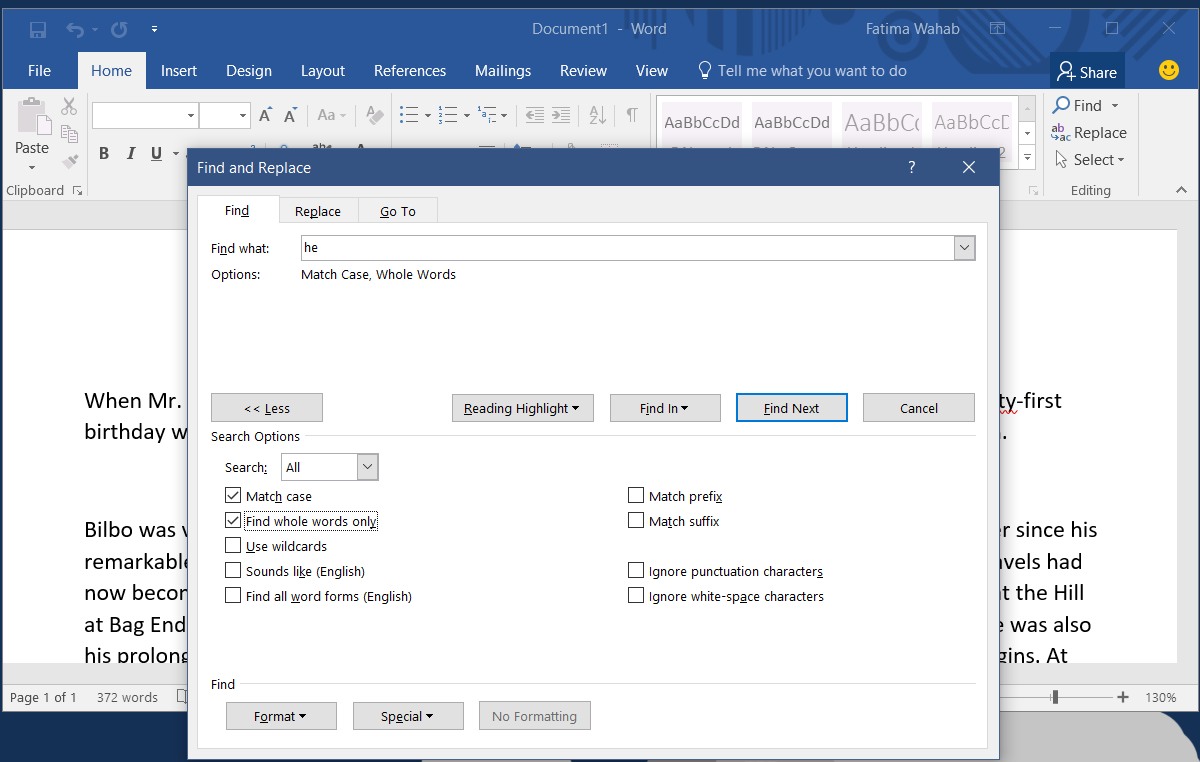
MS Word va căuta acum cuvântul introdusîn loc să cauți toate aparițiile scrisorilor pe care le-ai introdus. Imaginea de mai jos arată că atunci când căutați cuvântul „el” cu aceste două opțiuni activate, „el” din cuvântul „the” nu este detectat.
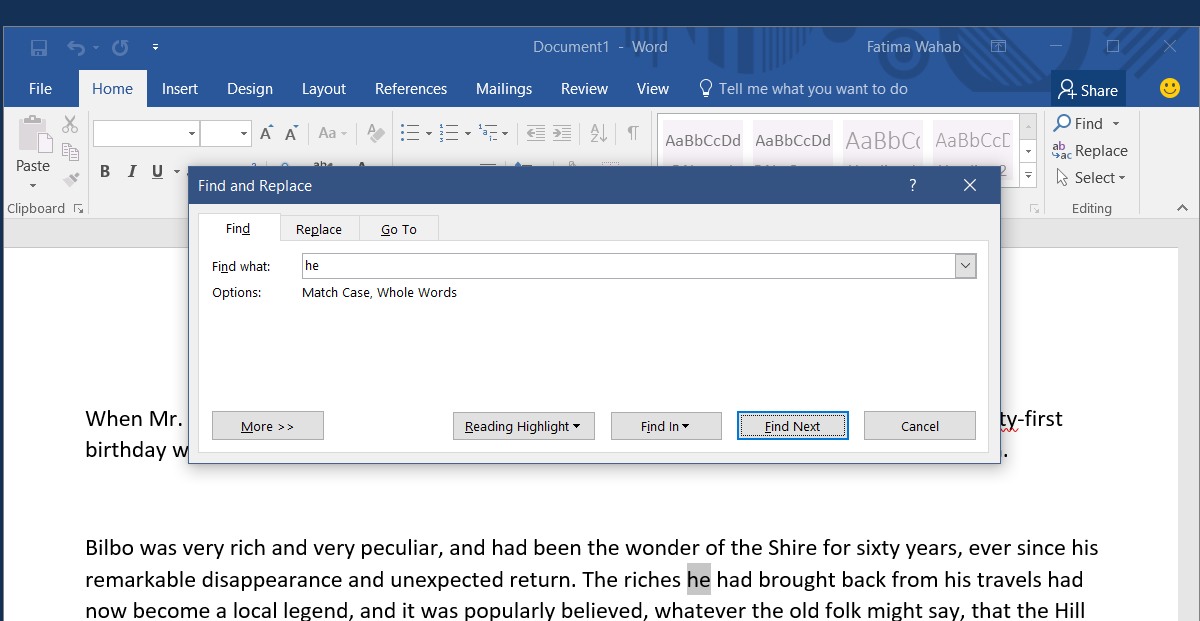
Funcția Găsire are o mulțime de alte opțiunirafinați rezultatele. Opțiunea de potrivire a cazurilor este doar una dintre numeroasele utile pe care le are. Există, de asemenea, o opțiune „wildcards” în funcția Găsire avansată.
Probabil că sunteți familiarizat cu asteriscul ca șicaracterul wildcard, dar MS Word acceptă destul de multe dintre ele. Aceste caractere cu caracter comod vă permit să găsiți, de exemplu, tot textul care precede un anumit cuvânt sau expresie din document. De exemplu, puteți utiliza <și> wildcards pentru a căuta toate cuvintele care încep cu C și se termină în E.
Alte aplicații din suita de productivitate MS nu au o funcție Găsire la fel de avansată ca și MS Word. În MS Excel, de exemplu, puteți potrivi doar cazul sau întregul conținut al unei celule.













Comentarii